기기를 프로비저닝하는 방법에는 여러 가지가 있습니다. 고객의 비즈니스 요구사항에 따라 사용할 프로비저닝 방법이 결정됩니다.
기기 프로비저닝 기본 사항
고객이 원하는 기기 프로비저닝 배포 시나리오는 지원 (BYOD 또는 회사 소유 등)에 따라 운영 모드를 (예: 기기 소유자 모드 또는 프로필 소유자 모드) 마찬가지로 지원하는 데 필요한 Android 릴리스에서 어떤 프로비저닝이 필요한지 메서드를 살펴보겠습니다.
배포 시나리오
회사 소유 배포 시나리오에서는 기업이 직원이 사용하는 기기를 완전히 제어합니다. 일반적으로 조직은 기기 전체를 엄격하게 모니터링하고 관리해야 하는 경우 있습니다.
BYOD 배포 시나리오를 지원하는 기업은 직원들은 개인 소유 기기를 직장에 가져오고 이러한 기기를 권한이 있는 회사 정보와 애플리케이션에 액세스할 수 있습니다.
작업 모드
회사 소유 배포는 기기 소유자 모드에서 지원됩니다. 사용됩니다. Android에서는 관리 앱을 기기 정책이라고 합니다. 컨트롤러 (DPC) DPC는 Android 지원 기기에 정책을 시행하고 기기 소유자 역할을 하면 전체 기기를 관리합니다. 기기 소유자는 DPC는 기기 전체 구성과 같은 기기 전체 작업을 수행할 수 있습니다. 전체 설정을 구성하고 초기화할 수 있습니다.
BYOD(Bring Your Own Device) 배포는 다음의 프로필 소유자 모드에서 지원됩니다. 연산으로 해석됩니다. DPC를 통해 기업은 개인 기기를 업무용으로 사용할 수 있도록 지원합니다. 직장 프로필을 기기의 기본 사용자 계정에 추가합니다. 작업 기본 사용자와 연결되지만 별도의 프로필로 사용됩니다. 따라서 프로필 소유자인 경우 DPC는 기기의 직장 프로필만 관리하고 직장 프로필 외부에서 제한된 통제력을 가질 수 없습니다.
기기 소유자 프로비저닝 방법
초기 설정 시 기기 소유자 작업 모드를 프로비저닝해야 합니다. 초기화가 진행될 수 있습니다. 기기 소유자 모드를 프로비저닝할 수 없음 할 수 있습니다.
사용 사례에 따라 기기 소유자 모드를 프로비저닝하는 프로비저닝 방법에는 두 가지 기본 유형이 있습니다.
- 기기 기반 절차에서 IT 관리자는 NFC를 사용하여 대규모 프로비저닝 가능 있습니다. 이 절차는 관리 Google Play 계정 또는 Google Workspace에서 사용할 수 있습니다. 있습니다
- 사용자 주도 흐름에서는 조직이
Google Workspace를 사용합니다.
- Google Workspace 시나리오에서 사용자가 Google 계정을 추가하는 경우 DPC는 사용자에게 다음 단계를 안내해야 합니다. 기기 소유자를 설정하는 단계를 따릅니다. 사용자 중심 흐름은 최종 사용자가 이는 기기가 NFC를 지원하지 않는 경우의 대안이기도 합니다.
- 조직에서 Google Workspace를 사용하지 않는 경우 관리 Google Play 계정 방법에 대해 설명합니다.
참고: Play에서 앱 배포를 특정 국가로 제한하는 경우 기기 소유자 프로비저닝 중에 이러한 제한사항은 무시됩니다. 기기가 대상 국가에 있지 않은 경우에도 DPC가 다운로드됩니다.
프로필 소유자 프로비저닝 방법
프로필 소유자 작업 모드를 프로비저닝하는 데 권장되는 방법은 조직의 Google Workspace 사용 여부
- Google Workspace의 경우 권장되는 방법은 사용자가 Google 계정을 추가하는 사용자 중심 플로우 DPC는 사용자에게 프로필 소유자를 설정하는 단계를 안내합니다.
- 조직에서 Google Workspace를 사용하지 않는 경우 권장되는 방법은 다음과 같습니다. Managed Google Play 계정 메서드에만 액세스하면 됩니다.
사용자가 작업을 수행하도록 지시하는 DPC 수동 설치도 지원됩니다. 사용자가 Google Play에서 DPC를 다운로드하고 설치해야 합니다. 그러면 DPC가 사용자에게 프로세스의 나머지 부분을 안내하여 프로필 소유자
Android 버전 간 주요 프로비저닝 차이점
| 배포 시나리오 | 작업 모드 | 프로비저닝 방법 | 5.0, 5.1 | 6.0 | 7.0 | 8.0 | 11 | 12+ |
|---|---|---|---|---|---|---|---|---|
| 회사 소유 | 기기 소유자 | QR 코드 | ✓ | ✓ | ✓ | ✓ | ||
| 관리 Google Play 계정 | ✓ | ✓ | ✓ | ✓ | ✓ | |||
| Google 계정 | ✓ | ✓ | ✓ | ✓ | ✓ | |||
| NFC | ✓ | ✓ | ✓ | ✓ | ✓ | ✓ | ||
| 제로터치 | ✓ | ✓ | ✓ | |||||
| 회사 소유 | 프로필 소유자 | QR 코드 | ✓ | ✓ | ||||
| 관리 Google Play 계정 | ✓ | ✓ | ||||||
| Google 계정 | ✓ | ✓ | ||||||
| NFC | ✓ | |||||||
| 제로터치 | ✓ | ✓ | ||||||
| BYOD | 프로필 소유자 | 관리 Google Play 계정 | ✓ | ✓ | ✓ | ✓ | ✓ | ✓ |
| Google 계정 | 5.11 | ✓ | ✓ | ✓ | ✓ | ✓ | ||
| 수동 DPC 설치 | ✓ | ✓ | ✓ | ✓ | ✓ | ✓ | ||
| 제로터치 | ✓ | ✓ | ✓ |
일반적인 구현 고려사항
다음은 캠페인을 계획할 때 고려해야 할 사항입니다. DPC를 작성하고, 사용하는 운영 모드에 관계없이
Google Play 서비스 호환성
이 Google Play 서비스 APK 가이드 개발자가 Google Play 서비스의 버전 확인을 수행하도록 지시합니다. 실행할 수 있습니다 Google Play 서비스 업데이트 시도 중 기기 설정 프로세스에 심각한 중단을 초래하는 경우 DPC는 안 됩니다. 기기 프로비저닝이 완료되기 전에 Google Play 서비스 업데이트를 시도합니다.
Google Play 서비스와의 DPC 호환성에 관한 핵심 사항은 다음과 같습니다.
- DPC는 지정할 수 있습니다.
- DPC는 향후 Google Play 버전의 새로운 기능에 의존해서는 안 됨 기기 프로비저닝 시점에 사용 가능한 서비스만 사용할 수 있습니다.
기기 프로비저닝이 완료되면 DPC에서 사용자에게 업데이트하라는 메시지를 표시할 수 있습니다. DPC가 최신 기능을 사용할 수 있도록 하기 위한 Google Play 서비스 그러나 기능을 사용할 수 없는 경우 DPC는 다음과 같이 단계적으로 기기와 함께 발송된 버전
기기 세부정보 가져오기
전파 지연으로 인해 새로 등록된 기기의 devices.get 호출이 기기 세부정보를 반환하기까지 최대 2분이 걸릴 수 있습니다.
최종 사용자가 기기를 사용하기 전에 워크플로에서 세부정보를 요구하는 경우 DPC에서 진행률 화면을 사용하여 다음 날까지 기다리는 것이 좋습니다. 호출이 성공합니다.
프로필 소유자 모드의 구현 고려사항
다음은 캠페인을 계획할 때 고려해야 할 사항입니다. DPC를 작성하여 프로필 소유자 구현 작동 모드입니다.
개인 DPC 삭제 또는 사용 중지
프로필 소유자 작업 모드를 프로비저닝하면 DPC가 실행 시작됨 직장 프로필을 만드는 프로세스를 시작합니다. 직장 프로필이 생성되면 DPC도 작업 내에서 실행됩니다. 확인할 수 있습니다. 직장 프로필의 DPC가 프로비저닝 프로세스를 완료합니다. 위치 해당 시점의 경우, 개인 프로필의 DPC는 자체적으로 또는 기기를 비활성화해야 함 삭제해야 합니다.
사용자가 개인 DPC를 삭제하는 경우
- 개인 DPC는
ACTION_MANAGED_PROFILE_PROVISIONED(Android 5.1 기기의 경우 개인 DPC가 대신ACTION_MANAGED_PROFILE_ADDED)을 입력합니다. - 개인 DPC가 제거 요청을 시작함
ACTION_UNINSTALL_PACKAGE이렇게 하면 사용자에게 개인 DPC를 제거하라는 메시지가 표시됩니다. 최고의 사용자용 프로비저닝 흐름에서 제거 프로세스가 이루어져야 합니다.
개인 DPC가 자체적으로 사용 중지
- 개인 DPC는
ACTION_MANAGED_PROFILE_PROVISIONED(Android 5.1 기기의 경우 개인 DPC가 대신ACTION_MANAGED_PROFILE_ADDED)을 입력합니다. - 해당하는 경우 개인 DPC는 기기 관리자 권한을 해제해야 합니다. 자동 업데이트를 사용 중지할 수 있습니다
- 개인 DPC는
setApplicationEnabledSetting드림 요청을 비활성화하고COMPONENT_ENABLED_STATE_DISABLED매개변수 값으로 사용됩니다. - 사용자는 Google Play에서 개인 DPC를 다시 사용 설정할 수 있습니다.
기기 소유자 모드의 구현 고려사항
DPC를 작성할 때 고려해야 할 사항은 다음과 같습니다. 기기 소유자 작업 모드를 구현합니다.
새 기기이거나 초기화된 기기여야 합니다.
초기 설정 시 기기 소유자 작업 모드를 프로비저닝해야 합니다. 초기화가 진행될 수 있습니다. 그 밖의 경우에는 기기에서 기기 소유자 모드를 프로비저닝할 수 없습니다.
기기 소유자 모드를 사용하면 DPC가 기기를 완전히 제어할 수 있습니다. 프로비저닝하는 경우 기기 소유자 모드가 허용되었던 후 기기 소유자 모드:
- 멀웨어가 기기 소유자를 생성하여 기기를 탈취할 수 있습니다.
- 일부 사용자 데이터 또는 앱이 이미 사용 중인 경우 개인 정보 보호 문제가 발생할 수 있습니다. 있습니다.
회사 소유 기기에서만 기기 소유자 모드 설정하기
다음과 같이 식별한 기기에서만 기기 소유자 모드를 프로비저닝해야 합니다. 고객 회사 소유인지 확인합니다. 고유한 기기 식별자(예: 일련번호)를 감지하거나 EMM 정책을 통해 기기 등록에 승인된 전용 계정 집합을 사용하여 이를 확인할 수 있습니다.
기기의 회사 소유권을 확인할 수 없는 경우 안전 장치를 만들어야 합니다. 실수로 기기 소유자 모드가 프로비저닝되지 않도록 해야 합니다. 예를 들어 기기 사용자에게 확인이나 긍정의 행동을 취하도록 요청하는 메시지를 표시할 수 있습니다. 기기 소유자 모드를 프로비저닝하기 전
시스템 앱 사용 설정
DPC가 직장 프로필을 프로비저닝할 때 런처 아이콘이 없는 모든 시스템 앱은 기기에 매우 중요하다고 가정하며 을 입력합니다. 런처 아이콘이 있는 시스템 앱은 선택사항이며 사용 여부를 결정할 수 있습니다.
Google Play를 통해 시스템 앱 사용 설정
사용자는 Google Play에서 시스템 앱을 설정하여 앱 업데이트를 받을 수 있습니다. 앱 업데이트가 있는 경우 업데이트할 수 있습니다
Android 프레임워크 API를 사용하여 시스템 앱 사용 설정
사용자가 기기 사용을 시작하자마자 시스템 앱을 보도록 하려면
기기 프로비저닝 프로세스의 일부로 시스템 앱을 사용 설정합니다. DPC는
시스템 앱을 정의하거나
DevicePolicyManager.enableSystemApp()
EMM 콘솔에서 IT 관리자에게 표시하고 사용 설정할 시스템 앱을 식별하는 방법에는 여러 가지가 있습니다.
시스템 앱 카탈로그 만들기
이 메서드에서 각 기기는 기기에 있는 앱을 확인하고 데이터를 EMM 콘솔로 다시 보냅니다. EMM 콘솔에 동적으로 기기 정책을 만들 때 IT 관리자가 관리 가능한 입찰할 수 있습니다.
기기에 직장 프로필이 아직 프로비저닝되지 않은 경우 를 사용하는 기기에서 런처 아이콘이 있는 모든 앱을
queryIntentActivities():private List<ResolveInfo> getAppsWithLauncher() { Intent i = new Intent(Intent.ACTION_MAIN); i.addCategory(Intent.CATEGORY_LAUNCHER); return getPackageManager().queryIntentActivities(i, 0); }직장 프로필이 이미 기기에 프로비저닝된 경우 직장 프로필이 직장 프로필의 모든 앱
PackageManager.GET_DISABLED_COMPONENTS드림 및PackageManager.GET_UNINSTALLED_PACKAGES체크박스를 선택하여 앱 목록에서 시스템 앱을 찾습니다.
FLAG_SYSTEM님, 이는 앱이 기기의 시스템 이미지에 설치되었는지를 나타냅니다.
장점:
- IT 관리자에게 모든 기기에 설치된 앱을 전체적으로 파악할 수 있습니다.
- 사용 설정된 앱을 세밀하게 제어할 수 있습니다.
단점:
- 기기마다 앱 카탈로그가 다르기 때문에 모델을 적용하기 어려움 여러 기기 유형에 적용할 수 있습니다.
- 많은 양의 OEM 전용 앱을 하나의 시스템에 표시하기는 어려울 수 있습니다. IT 관리자에게 의미 있는 방식으로 자리매김할 것입니다.
기능별로 시스템 앱 분류하기
IT 관리자가 기기 그룹에 시스템 앱을 사용 설정하려는 경우 기능을 기반으로 일반적인 앱을 선택합니다. 예: '시스템'을 브라우저'로 이동합니다. 그러면 DPC는 해당 인텐트의 모든 시스템 앱을 허용합니다.
장점:
- IT 관리자를 위한 간편한 기능 기반 지원
- 다양한 기기에서 일관된 기능 보장 일반적인 사용 사례)에 따라 다릅니다.
단점:
- 시스템 앱을 모든 기기 유형에서 지원되는 앱으로 제한합니다.
- IT 관리자는 앱의 한 OEM 버전 (예: Samsung® 브라우저) 단, 다른 브라우저 (예: LG® 브라우저)는 지원하지 않습니다.
- IT 관리자는 여러 앱을 푸시하고 싶지 않을 수 있지만 인텐트 핸들러가 여러 개 있는 경우 이를 방지할 수 없습니다.
승인된 시스템 앱만 지원
OEM과 협력하여 특정 OEM 패키지를 식별하고 패키지만 지원합니다. 패키지 설정을 변경할 수 있습니다. 이렇게 하면 관리형 VM을 다른 방식으로는 알 수 없는 OEM 앱의 구성입니다. OEM 앱이 Google Play에서 호스팅되지 않습니다.
장점:
- 통합 워크플로우를 크게 단순화하고 예외적인 사례 제거 선택할 수 있습니다.
- OEM 앱의 관리 구성을 카탈로그화하고 제공할 수 있습니다. .
- 플래그십 기기 지원을 위해 OEM과의 긴밀한 관계를 지원합니다.
단점:
- 확장성이 떨어지고 결과적으로 소비자 선택의 폭이 좁아집니다.
DPC 시나리오 테스트
Test DPC는 오픈소스입니다. DPC 앱에서 엔터프라이즈 기능을 테스트하기 위해 Google에서 제공하는 앱입니다. 테스트 DPC는 다음에서 제공됩니다. github 또는 Google Play Test DPC를 사용하여 다음을 수행할 수 있습니다.
- Android에서 기능 시뮬레이션
- 정책 설정 및 시행
- 앱 및 인텐트 제한 설정
- 직장 프로필 설정
- 완전히 관리되는 Android 기기 설정
테스트 DPC는 주로 Android용 엔터프라이즈 솔루션을 테스트하기 위한 수단으로 고안되었지만 Android 기능의 샘플 코드 소스로도 사용할 수 있습니다.
프로비저닝 맞춤설정
기기 프로비저닝 중에 시스템 사용자 인터페이스는 화면 상단의 상태 표시줄 및 기본 로고가 있습니다. 맞춤 색상 설정 및 로고를 사용하여 DPC와 시스템 인터페이스를 사용하거나 관리자가 EMM 콘솔을 사용하여 그렇게 하도록 허용할 수 있습니다. 예를 들어 관리자는 회사 로고를 업로드하거나 사용자 이름, 회사 이름, 이메일 주소 등 있습니다.
DPC는
DevicePolicyManager.EXTRA_PROVISIONING_MAIN_COLOR 드림
및
DevicePolicyManager.EXTRA_PROVISIONING_LOGO_URI
보너스 콘텐츠입니다.
맞춤 색상을 설정하려면
EXTRA_PROVISIONING_MAIN_COLOR
기기 화면에 표시할 주요 색상을 나타내는 정수를 설정합니다.
프로비저닝할 수 있습니다 다음을 사용하여 추가 (상수)를 인텐트에 넣으세요.
ACTION_PROVISION_MANAGED_PROFILE 드림
또는
ACTION_PROVISION_MANAGED_DEVICE
정수가 표시되는 방식을 확인하려면 다음을 참조하세요.
색상.
예를 보려면 다음을 참조하세요.
MAIN_COLOR 드림
를 사용합니다.
맞춤 로고를 설정하려면
EXTRA_PROVISIONING_LOGO_URI
기기에서 화면 상단에 표시되는 이미지를 설정할 수 있습니다.
프로비저닝할 수 있습니다 다음을 사용하여 추가 (상수)를 인텐트에 넣으세요.
ACTION_PROVISION_MANAGED_PROFILE 드림
또는
ACTION_PROVISION_MANAGED_DEVICE
이미지의 픽셀 밀도가 기기에 적합한 적절한지 확인합니다.
예를 보려면 다음을 참조하세요.
LOGO_URI 드림
를 사용합니다.
QR 코드 방법
QR 코드 프로비저닝 방법은 다음을 통해 기기 소유자 모드를 설정하고 구성합니다. QR 코드를 스캔합니다. QR 코드에는 DPC가 프로비저닝하는 데 필요한 모든 정보가 포함된 키-값 쌍 액세스할 수 있습니다
IT 관리자는 EMM 콘솔을 사용하여 QR 코드를 만들 수 있습니다. 프로비저닝할 수 있습니다 IT 관리자가 QR 코드를 전송합니다. 최종 사용자는 자신의 최종 사용자에게 기기를 스캔하여 QR 코드
QR 코드 프로비저닝 사용 사례
태블릿과 같은 일부 기기는 NFC를 지원하지 않습니다. QR 코드 프로비저닝은 지원되지 않는 분산된 장치를 프로비저닝하고 NFC. IT 관리자는 사용자에게 QR 코드를 전송하여 사용자 주도형을 허용할 수 있습니다. 프로비저닝할 수 있습니다
QR 코드 프로비저닝에는 Google 도메인 등의 Google ID가 필요하지 않습니다. 또는 Google 계정일 수 있습니다. Android는 사용하지만 Google은 사용하지 않는 조직 Google ID가 없는 Workspace
NFC와 마찬가지로 QR 코드 프로비저닝은 Google ID (또는 모든 ID)가 필요하지 않거나 바람직하지 않습니다. 예를 들어 매장에 있는 키오스크 기기가 누구에게도 속하지 않으며 최종 사용자가 있어서는 안 됩니다. 있습니다.
QR 코드 만들기
QR 코드 프로비저닝에 유효한 QR 코드는 UTF-8로 인코딩된 JavaScript® 객체입니다. 표기법 (JSON) 문자열입니다. 유효한 QR 코드에 다음 속성을 포함할 수 있습니다.
항상 필수
DPC가 기기에 아직 설치되어 있지 않은 경우 필요
EXTRA_PROVISIONING_DEVICE_ADMIN_PACKAGE_DOWNLOAD_LOCATIONEXTRA_PROVISIONING_DEVICE_ADMIN_PACKAGE_CHECKSUM
기기가 아직 Wi-Fi에 연결되어 있지 않은 경우 권장
선택사항
EXTRA_PROVISIONING_LOCALEEXTRA_PROVISIONING_TIME_ZONEEXTRA_PROVISIONING_ADMIN_EXTRAS_BUNDLEEXTRA_PROVISIONING_DEVICE_ADMIN_PACKAGE_DOWNLOAD_COOKIE_HEADEREXTRA_PROVISIONING_LOCAL_TIMEEXTRA_PROVISIONING_WIFI_HIDDENEXTRA_PROVISIONING_WIFI_SECURITY_TYPEEXTRA_PROVISIONING_WIFI_PROXY_HOSTEXTRA_PROVISIONING_WIFI_PROXY_PORTEXTRA_PROVISIONING_WIFI_PROXY_BYPASSEXTRA_PROVISIONING_WIFI_PAC_URLEXTRA_PROVISIONING_SKIP_ENCRYPTION
이 샘플은 유효한 QR 코드를 빌드합니다.
{
"android.app.extra.PROVISIONING_DEVICE_ADMIN_COMPONENT_NAME":
"com.emm.android/com.emm.android.DeviceAdminReceiver",
"android.app.extra.PROVISIONING_DEVICE_ADMIN_SIGNATURE_CHECKSUM":
"gJD2YwtOiWJHkSMkkIfLRlj-quNqG1fb6v100QmzM9w=",
"android.app.extra.PROVISIONING_DEVICE_ADMIN_PACKAGE_DOWNLOAD_LOCATION":
"https://path.to/dpc.apk",
"android.app.extra.PROVISIONING_SKIP_ENCRYPTION": false,
"android.app.extra.PROVISIONING_WIFI_SSID": "GuestNetwork",
"android.app.extra.PROVISIONING_ADMIN_EXTRAS_BUNDLE": {
"dpc_company_name": "Acme Inc.",
"emm_server_url": "https://server.emm.biz:8787",
"another_custom_dpc_key": "dpc_custom_value"
}
}
QR 코드 프로비저닝 프로세스
- 설정 마법사에서 사용자에게 시작 화면을 6번 탭하라는 메시지를 표시합니다. 이 화면의 같은 위치에서 탭해야 합니다.
- 설정 마법사가 사용자에게 인터넷에 연결하라는 메시지를 표시하여 설정이 제대로 QR 코드 리더를 다운로드할 수 있습니다.
- Google Play 서비스에서 QR 코드 인식이 포함된 모듈을 다운로드합니다. 사용할 수 있습니다
- 사용자가 IT 관리자가 제공한 QR 코드를 스캔합니다.
- 설정 마법사가 DPC 앱을 다운로드하고 기기 소유자를 시작합니다.
프로비저닝 프로세스를
ACTION_PROVISION_MANAGED_DEVICE
관리 Google Play 계정 방법
DPC는 Managed Google Play 계정 프로비저닝 방법을 사용하여 기기 소유자 모드 또는 프로필 소유자 모드입니다. 이 프로비저닝 방법이 타겟팅됨 .
관리 Google Play 계정 프로비저닝 방법에서는 DPC 지원 라이브러리. 관리 Google Play의 원활한 운영을 보장하는 클라이언트 라이브러리입니다. 계정. 또한 관리형 VM에 대한 향후 업데이트와 호환성을 유지합니다. Google Play 계정 프로비저닝 프로세스
기기 프로비저닝 기본 요건
- 기업 ID가 EMM ID 및 ESA로 생성되고 등록됩니다. 이는 기업 생성 및 등록
- EMM 콘솔에서 사용자의 기업 ID를 알고 있습니다.
- 사용자는 EMM에서 허용하는 사용자 인증 정보를 사용하여 DPC 앱에 로그인할 수 있습니다. 보안 콘솔(일반적으로 회사 이메일 사용자 인증 정보)
프로필 소유자 모드 설정
사용 중인 기기에 프로필 소유자 작업 모드를 프로비저닝하고 BYOD(Bring Your Own Device) 시나리오에서 개인 기기로 사용됩니다.
- 사용자가 Google Play에서 DPC를 수동으로 다운로드하고 실행합니다.
- DPC는 다음을 사용하여 직장 프로필을 프로비저닝합니다.
ACTION_PROVISION_MANAGED_PROFILE - 마지막 설정 단계를 완료합니다.
기기 소유자 모드 설정
기기를 처음 설정하는 동안 기기 소유자 작동 모드를 프로비저닝해야 하며 초기화하지 않아도 됩니다. 기기 소유자 모드를 프로비저닝할 수 없음 장치를 사용할 수 있습니다.
기기 설정 중 사용자는 특정 DPC별 토큰을
계정을 추가하라는 메시지가 표시됩니다. 토큰은 afw#DPC_IDENTIFIER 형식입니다. 대상
ACME라는 EMM의 경우 afw#acme는 ACME EMM의 기본 DPC를 설치합니다.
각 EMM은 Google에 특정 DPC 식별자를 요청해야 사용할 수 있습니다.
사용할 수 있습니다
- 사용자가 새 기기나 초기화된 기기를 켠 후 설정 마법사 있습니다.
- 계정을 추가하라는 메시지가 표시되면 사용자는
EMM의 DPC를 식별하는
afw#DPC_IDENTIFIER형식. - 설정 마법사는 토큰의 DPC 식별자를 사용하여 임시 연결할 수 있습니다. 이 임시 계정은 EMM용 DPC를 Google Play에서 설정하며, 최종 설정 단계를 따르세요.
- DPC는
ACTION_PROVISION_MANAGED_DEVICE - 최종 설정 단계를 완료합니다.
모든 작동 모드에 대한 최종 설정 단계
이 단계는 설정 초기 단계 이후에만 진행합니다. 프로필 소유자 모드 또는 기기 소유자 모드가 완료되었습니다.
DPC는 기기가 관리 Google Play 계정을 지원할 수 있는지 확인합니다. DPC 지원 라이브러리를 초기화합니다.
AndroidForWorkAccountSupport androidForWorkAccountSupport = new AndroidForWorkAccountSupport(context, admin); androidForWorkAccountSupport.ensureWorkingEnvironment(callback);기기에 기기 소유자 모드를 설정하는 경우 DPC를 다운로드하기 위해 추가된 임시 Google 계정.
사용자가 EMM 사용자 인증 정보를 사용하여 DPC에 로그인합니다. 이는 일반적으로 회사 이메일 사용자 인증 정보입니다.
DPC는 인증된 기업 사용자를 대상으로 합니다.
EMM 콘솔에 사용자의 Google Play
userId가 없는 경우 를 호출하여 새 사용자를 만듭니다.Users.insert()기기 소유자 모드를 프로비저닝하는 경우 사용자 계정 (회사 소유 배포의 경우)으로 변경할 수 있습니다.Devices.update를 호출하여 기기의 정책을 설정합니다. Managed Google Play 계정을 추가하기 전에 정책을 설정해야 합니다. 그러지 않으면 짧은 기간 동안 정책이 적용되지 않습니다. 시간이 얼마나 걸릴까요?EMM 콘솔이 다음과 같은 방법으로
userId의 계정 사용자 인증 정보를 요청합니다. 통화Users.generateAuthenticationToken()이 인증 토큰은 수명이 짧으며 재사용할 수 없습니다. DPC는 토큰을 사용하여 계정을 프로그래밍 방식으로 추가합니다. 사용자).Google Play EMM API는 인증 토큰을 EMM 콘솔에 반환합니다.
EMM 콘솔은 인증 토큰을 DPC에 전달합니다.
DPC는 다음을 사용하여 관리 Google Play 계정을 기기에 추가합니다.
androidForWorkAccountSupport.addAndroidForWorkAccount(token, accountAddedCallback);
Google 계정 결제 방법
DPC는 Google 계정 프로비저닝 방법을 사용하여 기기 소유자를 설정할 수 있습니다. 프로필 소유자 모드인지 확인합니다. Google 계정 프로비저닝 방법을 사용하면 DPC는 사용자가 처음 기기를 설정할 때 사용하는 Google 계정
사용자가 Google 계정 사용자 인증 정보를 입력하는 경우:
- Google 인증 서버가 사용자 계정을 인증합니다.
- 그런 다음 인증 서버는 엔터프라이즈 서버와 통신하여 계정의 도메인이 Google Workspace 도메인 또는 EMM 관리 도메인.
- 이 경우 시스템에서는 도메인과 연결된 DPC를 자동으로 다운로드합니다. Google Play에서 다운로드하여 설치합니다.
프로필 소유자 모드 설정
애플리케이션을 처음 설정할 때 프로필 소유자 작업 모드를 프로비저닝할 수 또는 사용자가 계정을 추가할 때 설정 > 계정 추가를 선택합니다.
- 사용자가 설정 마법사 또는 설정 > 계정 추가를 선택합니다.
- GMSCore가
ACTION_PROVISION_MANAGED_DEVICE_FROM_TRUSTED_SOURCE를 사용하여 직장 프로필 프로비저닝을 시작합니다. - DPC는 기기에 자동으로 다운로드되며
ACTION_GET_PROVISIONING_MODE를 사용하여 실행됩니다. DPC에서 직장 프로필 프로비저닝을 지원하는지 확인하는 핸들러가 필요합니다.EXTRA_PROVISIONING_ADMIN_EXTRAS_BUNDLE드림 — 직장 프로필의 추가 정보(예: 이메일 주소) 또한 DPC는 여기에서 is_setup_ Wizard를 이 번들의 일부로 받게 됩니다. 이 번들이ACTION_GET_PROVISIONING_MODE및ACTION_ADMIN_POLICY_COMPLIANCE핸들러에 포함됩니다.EXTRA_PROVISIONING_ACCOUNT_TO_MIGRATE: 새 직장 프로필로 이전할 인증된 계정의 이름입니다.
- 플랫폼에서 직장 프로필 프로비저닝을 수행합니다.
- 직장 프로필이 프로비저닝되면 DPC에서 브로드캐스트를 수신합니다.
ACTION_PROFILE_PROVISIONING_COMPLETEDPC의ACTION_ADMIN_POLICY_COMPLIANCE핸들러가 직장 프로필에서 시작됩니다. 직장 프로필이 생성되면 DPC는 직장 프로필 내에서도 실행됩니다. DPC는 기기가 보안 침해되지 않도록 하기 위해 정책이 시행되고 있는지 확인 (예: 비밀번호)입니다. - 개인 프로필의 DPC가 스스로 사용 중지되거나 사용자가 이를 삭제합니다.

기기 소유자 모드 또는 COPE 설정
기기를 처음 설정하는 동안 기기 소유자 작동 모드를 프로비저닝해야 하며 초기화하지 않아도 됩니다. 기기 소유자 모드를 기기에서 언제든지 액세스할 수 있습니다.
- 사용자가 설정 마법사에서 계정 인증을 시작합니다.
- GMSCore가
ACTION_PROVISION_MANAGED_DEVICE_FROM_TRUSTED_SOURCE를 사용하여 기기 소유자 프로비저닝을 시작합니다. 3.DPC가 기기에 자동으로 다운로드되고GET_PROVISIONING_MODE핸들러를 사용하여 실행되어 원하는 프로비저닝 모드를 선택합니다.EXTRA_PROVISIONING_ADMIN_EXTRAS_BUNDLE: 언어, Wi-Fi, 이메일 주소와 같은 직장 프로필의 추가 정보입니다. 또한 DPC는 여기에서 is_setup_ Wizard를 이 번들의 일부로 받게 됩니다. 이 번들이ACTION_GET_PROVISIONING_MODE에 포함됩니다.ACTION_ADMIN_POLICY_COMPLIANCE핸들러도 있습니다.
- 플랫폼이 기기를 원하는 프로비저닝 모드로 프로비저닝합니다.
- 기기가 프로비저닝되면 DPC는 이러한 브로드캐스트를 수신하고 DPC의
ACTION_ADMIN_POLICY_COMPLIANCE핸들러가 실행됩니다. <ph type="x-smartling-placeholder"> - DPC는
Global.DEVICE_PROVISIONED값을 사용합니다. 새 기기 또는 초기화 (프로비저닝되지 않음)인지 확인하려면 다음 단계를 따르세요. <ph type="x-smartling-placeholder">- </ph>
- 0 — 프로비저닝되지 않습니다.
- 1 — 프로비저닝되었습니다.
- DPC는 해당 정책을 푸시하여 프로비저닝 프로세스를 완료합니다. 기기가 보안 침해된 상태가 아닌지 확인하고 정책이 시행되는지 확인 (예: 비밀번호 요구)
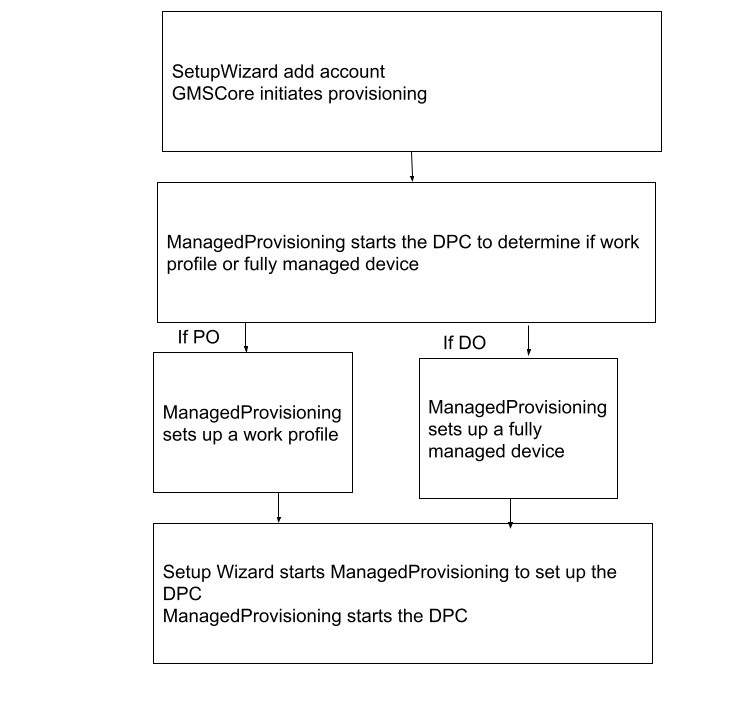
Google 계정 방법의 구현 고려사항
DPC는 사용된 시작 인텐트의 구체적인 추가 항목(
LaunchIntentUtil):android.accounts.Account유형의 계정 — 설정 마법사 또는 설정 > 계정 추가 이 경우 실행된 DPC가 기기 또는 프로필을 관리해야 합니다.- 부울 유형의
is_setup_wizard— true인 경우 DPC가 설정 마법사를 종료해야 합니다. 그렇지 않으면 설정 > 계정 추가 또는 다른 흐름을 추가합니다.
DPC가 Google 계정 방식의 일부로 실행되었는지 확인 다음과 같습니다.
boolean isSynchronousAuthLaunch(Intent launchIntent) { return launchIntent.hasExtra("is_setup_wizard"); }DPC에서
finish()를 호출하면 안 됨 설정을 마치기 전에 미리 볼 수 있습니다 또한 긍정적인 결과 코드를 반환해야 합니다. (예:RESULT_OK) DPC가 다음으로 실행되기 때문입니다.startActivityForResult()결과를 기다립니다DPC는 먼저 프로비저닝 프로세스의 결과 코드를 기다려야 합니다. DPC 설정 흐름이
finish()ACTION_PROVISION_*인텐트에 대한 응답 메시지입니다. 사용startActivityForResult()드림 및onActivityResult()ACTION_PROVISION_*인텐트를 시작할 때 콜백을 호출합니다. (자세한 내용은LaunchActivity드림 및SetupSyncAuthManagement참고).설정 프로세스의 잠재적인 비동기식 특성으로 인해 DPC는
RESULT_OK의 결과 코드에 의존하여 프로비저닝을 표시할 수 없음 성공했습니다. 유일하게 보장되는 방법은DeviceAdminReceiver드림 프로비저닝 성공에 대한 콜백입니다.RESULT_CANCELED는 사용자가 설정 흐름의 동기 부분에서 취소되고 DPC는 이렇게 되죠.이 예에서 DPC는 프로비저닝을 시작하고 활동의 결과 코드를 기다립니다.
Intent intent = new Intent(ACTION_PROVISION_MANAGED_PROFILE); startActivityForResult(intent, REQUEST_MANAGED_PROFILE); ... @Override public void onActivityResult(int req, int res, Intent i) { if (req == REQUEST_MANAGED_PROFILE) { if (res == Activity.RESULT_OK) { setResult(Activity.RESULT_OK); finish(); } else { Toast.makeText(this, “Provisioning failed”, Toast.LENGTH_SHORT).show(); } } }DPC는 다음과 같은 경우 기기 소유자 작동 모드를 설정하려고 시도해서는 안 됩니다. 기기가 이미 프로비저닝되어 있습니다 (자세한 내용은
ProvisioningStateUtil.isDeviceProvisioned())을 입력합니다. 이 예에서 DPC는 기기가 프로비저닝되었는지 확인합니다.public static boolean isDeviceProvisioned(Context context) { ContentResolver cr = context.getContentResolver(); return Settings.Global.getInt(cr, DEVICE_PROVISIONED, 0) != 0; }선택사항입니다. DPC는
EXTRA_PROVISIONING_ADMIN_EXTRAS_BUNDLE드림 프로비저닝이 시작되어 상태 정보를DeviceAdminReceiver(프로필 소유자의 사례에서는 직장 프로필 내에서 실행됨) TestDPC는 이 추가 항목을 사용합니다. Google 계정 흐름에 다른 활동을 입력할 수 있습니다. 프로비저닝이 완료됩니다 자세한 내용은 다음을 참고하세요.DeviceAdminReceiverpublic class DeviceAdminReceiver extends android.app.admin.DeviceAdminReceiver { @Override public void onProfileProvisioningComplete(Context context, Intent intent) { // Retrieve the admin extras bundle, which we can use to determine the original context for // Test DPC's launch. PersistableBundle extras = intent.getParcelableExtra( EXTRA_PROVISIONING_ADMIN_EXTRAS_BUNDLE); ...직장 프로필을 설정하려면 DPC가 추가된 계정을 새 직장 프로필을 만듭니다. 이를 위해 DPC는 출시 인텐트
ACTION_PROVISION_MANAGED_PROFILEDPC는 사용자에게 명확한 클릭 유도 문구 (예: Finish 버튼)을 누르면 설정이 끝날 때 사용자가 앱을 종료하지 않고 앱을 종료할 수 있습니다. 막다른 길에 도달한 것입니다
DPC는 설정 마법사 테마 또는 레이아웃 라이브러리를 사용하여 사용자가 원활하고 잘 통합된 느낌입니다.
NFC 방식
DPC는 NFC 프로비저닝 방법을 사용하여 기기 소유자 모드를 설정할 수 있습니다. NFC 프로비저닝 방법 또는 NFC 태그를 사용하면 여기에는 초기 정책과 Wi-Fi 구성, 설정, 고객이 기기 소유자를 구성하는 데 필요한 프로비저닝 세부정보 작동 모드입니다. 본인 또는 고객이 NFC 프로그래머 앱을 설치하는 경우 Android 지원 장치가 프로그래머 장치가 됩니다.
기기를 프로비저닝하기 위해 IT 관리자가 새 기기를 가져옵니다. 프로그래머 장치 또는 NFC 태그에 부딪히게 됩니다. 범프는 기기에 연결하여 인터넷에 연결하고 정책을 준수해야 합니다 그러면 DPC에서 기기를 관리합니다.
기기가 프로비저닝된 후 잠시 동안 Google Play에 관리되지 않는 항목이 표시됩니다. 승인된 앱 및 컬렉션 대신 소비자 콘텐츠를 디스플레이. 이러한 지연은 몇 분에서 최대 1시간까지 지속될 수 있습니다.
NFC 프로그래머 앱 및 프로그래머 기기 만들기
Android 10 이하를 사용하는 기기의 경우 Android Beam을 사용하여 NFC 프로비저닝을 완료합니다.
- NFC 프로그래머 샘플 앱을 다운로드합니다. 샘플을 추가 없이 있는 그대로 사용하거나 기본값으로 수정할 수 있습니다.
- 선택한 기기에 프로그래머 앱을 설치합니다.
- NFC 프로그래머 앱을 실행하고 Load Defaults(기본값 로드)를 선택합니다.
(
com.example.android.apis) (이 텍스트는 기본 결제 수단에 따라 지정할 수 있습니다.)
고객 기기 프로비저닝
- 프로그래머 기기 또는 NFC 태그를 새 기기 또는 기존에 사용하던 기기로 범프합니다. 초기화합니다.
- 기기가 다음 초기 시작 화면에 남아 있는지 확인합니다.
표시됩니다. 텍스트는
Ready to send:{...}에 지정됩니다. 실행할 수 있습니다. - DPC가 다음과 같은 작업을 하는 동안 기다립니다.
- 기기를 암호화합니다.
- CDMA(Code-Division Multiple Access) 기기인 경우: 전화 통신 사용자 인터페이스가 표시되는 동안 휴대전화를 활성화합니다(상호작용 필요 없음).
- Wi-Fi 연결을 설정합니다.
- com.example.android.apis의 APK 파일을 다운로드합니다.
- com.example.android.apis를 설치합니다.
- com.example.android.apis의 샘플 기기 관리자를 기기 소유자로 설정합니다.
- 성공 '토스트 메시지' 표시 기기 소유자가 활성화될 때
- 홈페이지로 돌아간 후 (설정 마법사는 자동으로 건너뜀)
com.example.android.apis가 기기 소유자로 설정되어 있는지 확인합니다.
- 설정 > 보안 > 기기 관리자가 사용 중인 경우 샘플 기기가 관리자는 삭제할 수 없습니다.
- 설정 > 사용자 > 사용자 및 프로필 > 본인 (소유자)은 소유자가 유일한 계정을 사용할 수 있음 (기기에 하나의 계정만 활성화할 수 있음) 할 수 있습니다.
추가 리소스
고급 NFC 다양한 태그 기술 사용, NFC에 쓰기와 같은 주제를 설명합니다. 태그, 포그라운드 디스패치 등이 있습니다.
수동 DPC 설치 방법
수동 DPC 설치 프로비저닝 방법을 사용하여 프로필 소유자 모드를 설정하려면 다음 단계를 따르세요. 사용자가 Google Play에서 DPC를 다운로드하여 설치합니다. 그런 다음 DPC 사용자에게 다음 도메인의 프로필 소유자를 설정하는 나머지 절차를 안내합니다. 관리 Google 계정
DPC는 관리 Google 계정을 만들기 전이나 후에 추가할 수 있습니다. 직장 프로필 예를 들어 DPC는 사용자의 EMM 사용자 인증 정보를 사용 있습니다.
프로필 소유자 모드 설정
먼저 관리 Google 계정을 추가하세요.
- 사용자가 Google Play에서 DPC를 다운로드하여 설치합니다.
- DPC는
AccountManager.addAccount()를 사용하여 직장 프로필을 만들기 전에 관리 Google 계정을 추가합니다. - DPC가 개인 프로필에서 실행되기 시작하고 다음을 사용하여 직장 프로필을 만드는 프로세스를 시작합니다.
ACTION_PROVISION_MANAGED_PROFILE드림 — 직장 프로필을 프로비저닝합니다.EXTRA_PROVISIONING_ADMIN_EXTRAS_BUNDLE드림 — 직장 프로필의 추가 정보(예: 언어, Wi-Fi, 이메일) 있습니다.EXTRA_PROVISIONING_ACCOUNT_TO_MIGRATE드림 — 새 작업으로 이전할 인증된 계정의 이름 확인할 수 있습니다.
- 직장 프로필의 DPC가 프로비저닝 프로세스를 완료합니다. 직장 프로필이 생성되면 DPC도 직장 프로필 내에서 실행됩니다. 다음 지역의 DPC 직장 프로필은 기기가 보안 침해되지 않도록 하기 위해 정책이 시행되는지 확인 (예: 비밀번호)입니다.
- 직장 프로필이 프로비저닝되면 DPC에서 브로드캐스트를 수신합니다.
ACTION_PROFILE_PROVISIONING_COMPLETE - 개인 프로필의 DPC 직접 사용 중지하거나 사용자가 삭제할 수 있습니다.

먼저 직장 프로필 만들기
- 사용자가 Google Play에서 DPC를 다운로드하여 설치합니다.
- DPC가 개인 프로필에서 실행되기 시작하고 다음을 사용하여 직장 프로필을 만드는 프로세스를 시작합니다.
ACTION_PROVISION_MANAGED_PROFILE— 직장 프로필을 프로비저닝합니다.EXTRA_PROVISIONING_ADMIN_EXTRAS_BUNDLE드림 — 직장 프로필의 추가 정보(예: 언어, Wi-Fi, 이메일) 있습니다.
- DPC는 다음을 사용하여 관리 Google 계정을 추가합니다.
AccountManager.addAccount() - DPC가 브로드캐스트를 수신함
ACTION_PROFILE_PROVISIONING_COMPLETE드림 읽기EXTRA_PROVISIONING_ADMIN_EXTRAS_BUNDLE - 직장 프로필의 DPC가 프로비저닝 프로세스를 완료합니다. 직장 프로필이 생성되면 DPC도 작업 내에서 실행됩니다. 확인할 수 있습니다. 직장 프로필의 DPC는 다음을 통해 프로비저닝 프로세스를 완료합니다. 해당 관리 Google 계정에 대한 정책을 푸시하여 기기가 보안 침해가 발생되지 않은 상태로 정책이 시행되고 있는지 확인 (예: 비밀번호를 요구하는 경우)
- DPC는 다음을 사용하여 직장 프로필을 사용 설정합니다.
DevicePolicyManager.setProfileEnabled() - 개인 프로필의 DPC 직접 사용 중지하거나 사용자가 삭제할 수 있습니다.
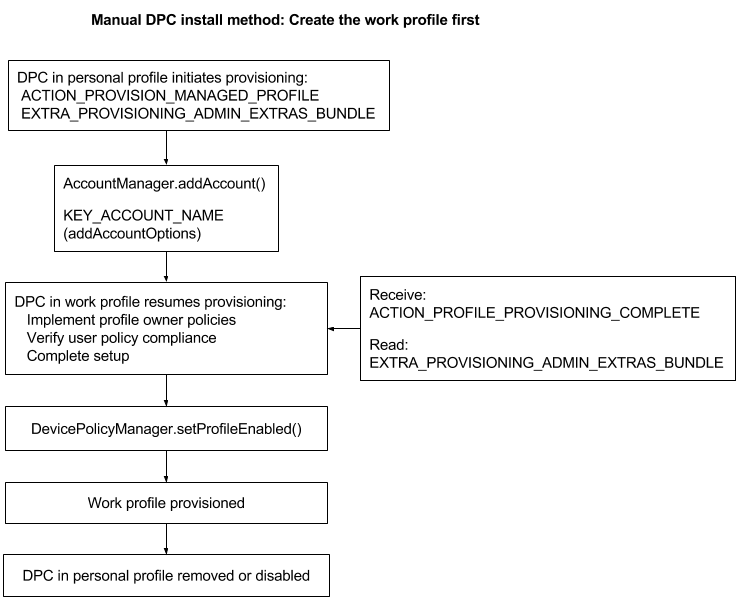
-
Android 5.1의 Google 계정 방법은 프로필 소유자 작업 모드만 지원하며 사용자는 설정 > 계정 추가를 선택합니다. ↩
